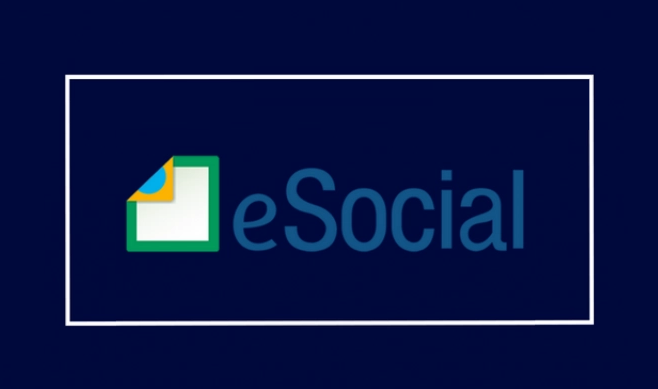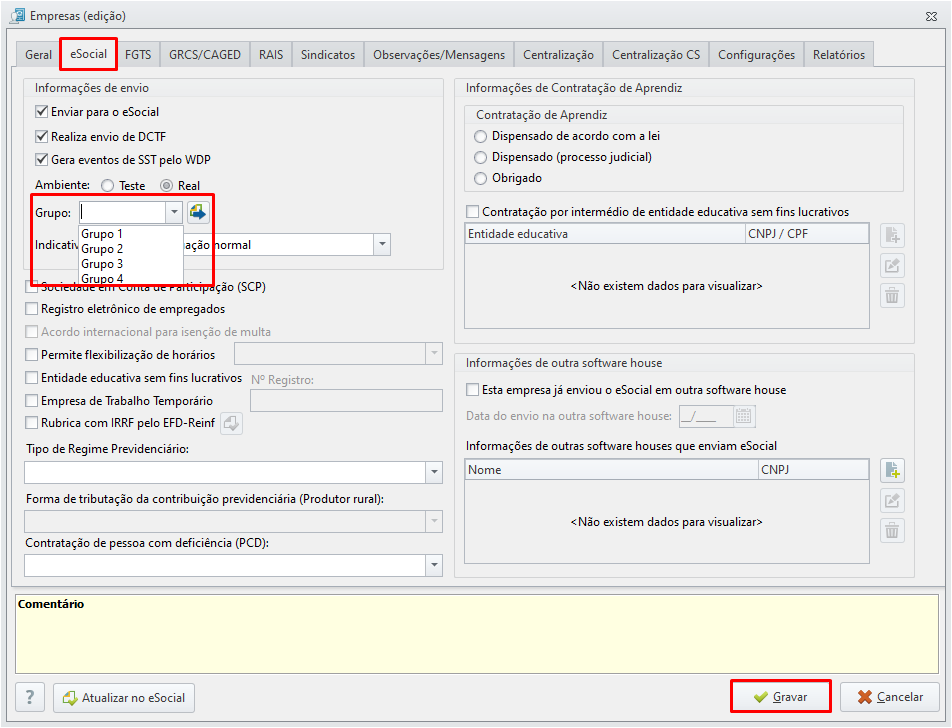Como ajustar o erro 174 nos eventos: S-1200, S-1210, S-1250, S-1260, S-1280, S-1295, S-1299 e S-1300.
Autor do artigo: brunnasilva.sup.pack
Quando ocorre o erro
Essa mensagem de erro na validação do evento ocorre, pois a empresa ainda não possui obrigatoriedade de entrega do eSocial para esta fase e ou a Data inicial da obrigatoriedade está incorreta no cadastro da empresa.
Importante!
Antes de verificarmos os passos para ajuste dessa mensagem, confirme qual é a obrigatoriedade da sua empresa. E para isso temos a dica para você sobre o cronograma do eSocial, clique aqui. Ah e também temos o link do próprio site, clique aqui.
Lembrando que a data de obrigatoriedade tem que ser informada na aba eSocial no cadastro da empresa no DP, não pode ser a data de abertura da empresa e sim data de obrigatoriedade de envio dos registros para o eSocial.
Como efetuar o ajuste
Acesse o WDP - Empresa - Empresa;
- Selecione a Empresa que apresenta o Erro e clique em Editar;
- Na sub-aba eSocial, preencha o Grupo da empresa;
- Após o ajuste, clique em Gravar;
- Acesse a aba Central eSocial, selecione o evento com Erro - Detalhes;
- Clique em Reprocessar em seguida aguarde o envio de um novo evento ajustado.